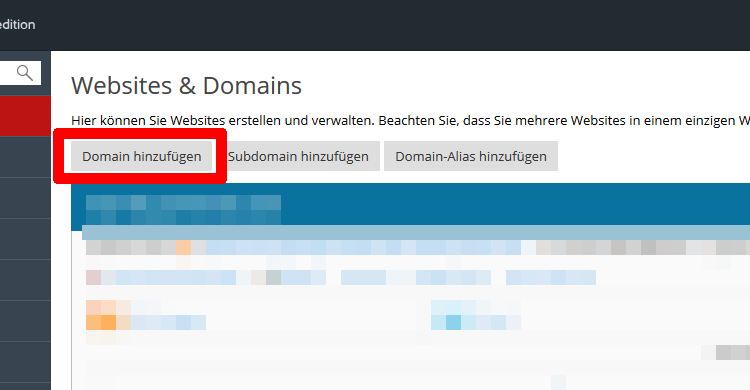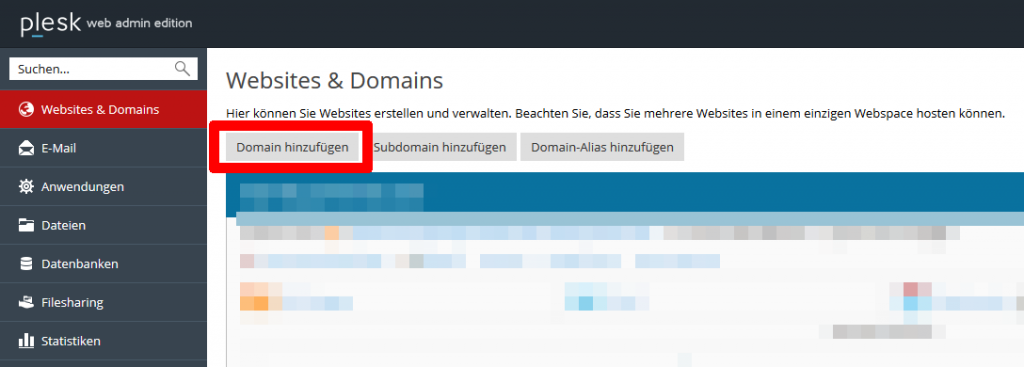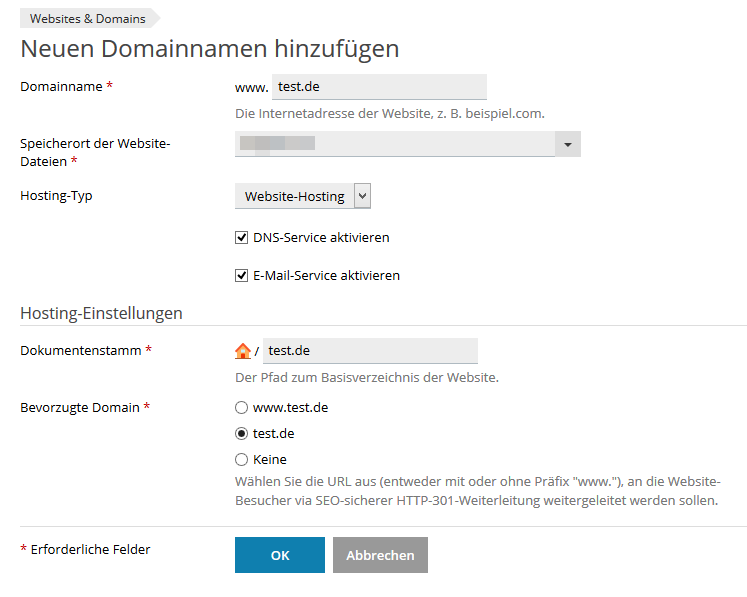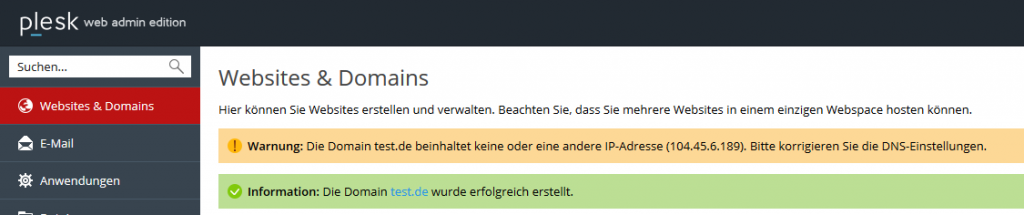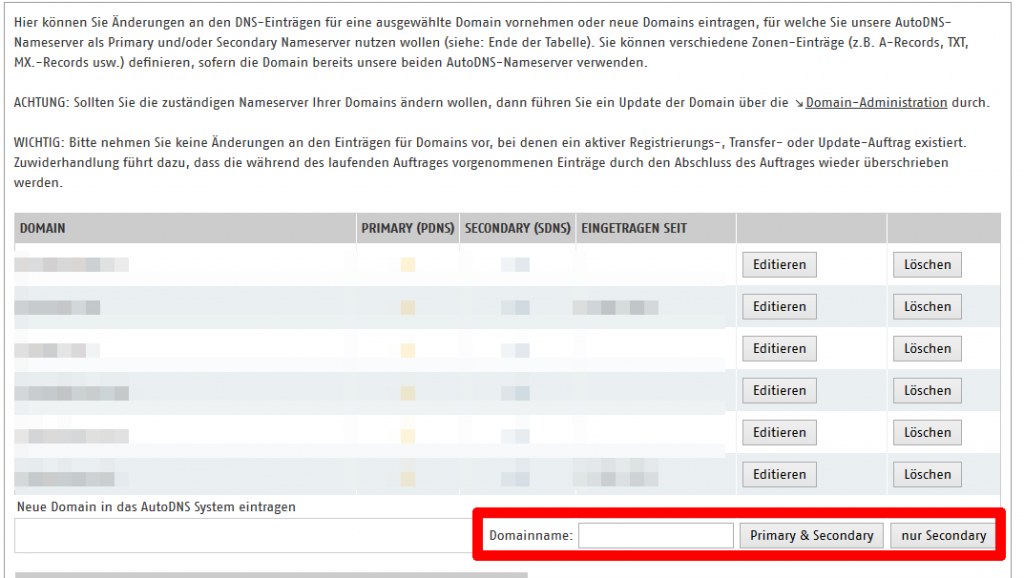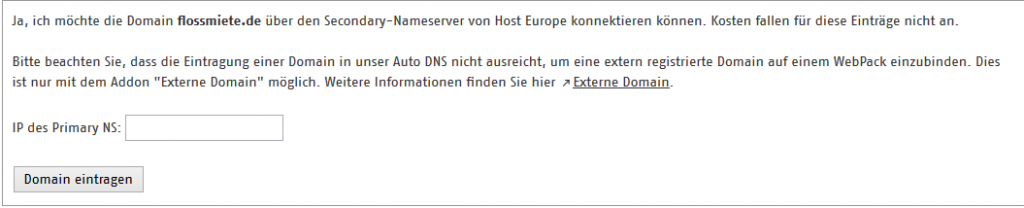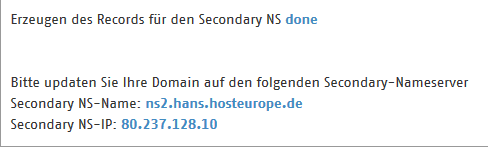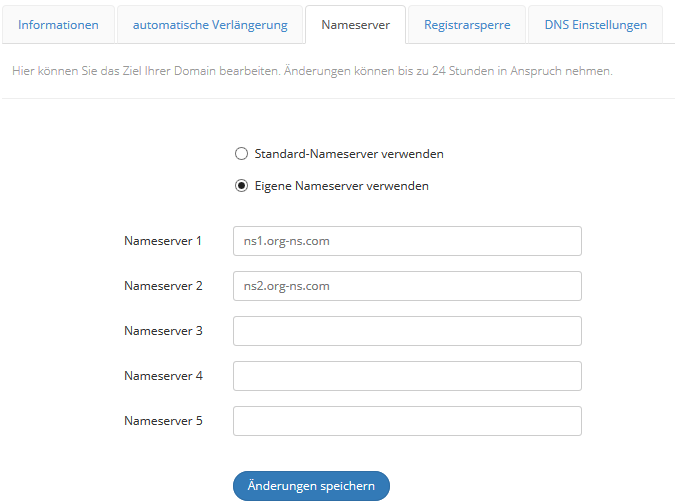Ihr habt günstig eine Domain bei einem Provider erworben und möchtet sie nun mit eurem Hoster bspw. auf einem Virtual Server nutzen? Wenn ja, dann seid ihr hier genau richtig. Ich werde hier kurz die nötigen Schritte erläutern.
Im Prinzip müsst ihr eurem Server nur sagen, dass er ab sofort für die neue Domain verantwortlich ist. Eurem Hoster anschließend mitteilen, dass sein DNS-Sever auch zu euch weiterleiten soll und anschließend der Domainverwaltungsstelle die neuen DNS-Server melden.
Ich gehe davon aus, das euer Server Plesk als Administrationsoberfläche verwendet. Meine Anleitung habe ich mit Plesk 12.5.30 getestet. Ich gehe davon aus, dass bereits DNS-Templates auf eurem Server vorkonfiguriert sind.
Folgende Namen verwende ich in diesem Artikel:
- Hoster: Der Hoster bei dem euer Virtual Server oder ein ähnliches Serverprodukt steht. In meinem Fall ist das Hosteurope.
- Domainprovider: Der Hoster oder Provider bei dem ihr die Domain bestellt habt. Wichtig ist, dass dieser eine Weiterleitung bzw. Änderung der DNS-Server zulässt. In meinem Fall ist das wint.global. Dort gibt es bis zum 30.04.2016 auch noch eine .de Domain für 0,15€ / Monat.
- Neuer Domainname: Der beim Domainprovider bestellte Domainname. Ich verwende teilweise auch neue-domain.de als Beispiel.
1. Domain im Server anlegen
Dazu loggt ihr euch ganz normal in Plesk ein und solltet dann auch auf der Seite Websites & Domains landen. Dort findet ihr ganz oben den Button Domain hinzufügen.
Nach einem Klick darauf landet ihr in der Eingabemaske Neuen Domainnamen hinzufügen. Dort tragt ihr unter Domainname euren neuen Domainnamen ein und wählt als Speicherort einen Webspace aus. In der Regel existiert dieser bereits und ihr könnt ihn aus der Liste auswählen. Danach bekommt ihr auch die Einstellungen für den Hosting-Typ. Hier solltet ihr in der Regel Website-Hosting ausgewählt lassen. Dann könnt ihr die Domain ganz normal benutzen.
Den Haken bei DNS-Service aktivieren solltet ihr unbedingt gesetzt lassen. Den E-Mail-Service aktiviert ihr am besten auch, da ihr dann E-Mail-Adressen wie name@neue-domain.de erstellen könnt.
Einen Dokumentenstamm (Ordner in dem eure öffentlichen Dateien liegen) und die bevorzugte Domain sollte noch eingetragen werden. Als bevorzugte Domain wähle ich immer die Schreibweise ohne vorangestelltes www. Mit einem Klick auf OK kommt ihr zurück auf die Seite Websites & Domains. Dort seht ihr dann direkt eine Warnung:
Dies ist kein Problem, sondern ein freundlicher Hinweis von plesk auf den noch nicht richtig konfigurierten DNS-Server. Ihr könnt den Hinweis, genauer die angezeigte IP-Adresse, aber nochmal zur Kontrolle auf Tippfehler nutzen. Gebt dazu auf eurer Konsole (Windows oder Linux) ping neue-domain.de ein. Die Antwort sollte von der selben IP-Adresse kommen, die auch plesk angibt. Andernfalls habt ihr euch irgendwo vertippt (Bei der Einrichtung in plesk oder in der Konsole).
2. DNS-Server des Hosters konfigurieren
Dazu loggt ihr euch ins Verwaltungsportal eures Hosters mit euren Zugangsdaten ein. Bei Hosteurope heißt es KIS (Kundeninformationsportal) und ist unter https://kis.hosteurope.de/ zu erreichen.
Dort navigiert ihr dann zur Domainverwaltung. Bei Hosteurope ist diese unter Produktverwaltung -> Domainservices zu finden. Bei Hosteurope müsst ihr dann auf DOMAIN-ADMINISTRATION und Nameserver- / DNS-Einträge bearbeiten klicken. Bei anderen Hostern heißt die Einstellung sicherlich anders.
In der angezeigten Übersicht findet ihr ganz unten die Möglichkeit weitere Domains über die DNS-Server von Hosteurope verwalten zu lassen. Dazu tragt ihr im Feld für Domainname eure neue Domain ein und klickt anschließend auf nur Secondary.
Auf der folgenden Seite sollt ihr dann die IP des primären Nameservers eintragen. Dort müsst ihr dann die IP-Adresse eures Servers eintragen. Wenn ihr sie nicht kennt findet ihr die Adresse sicherlich im Verwaltungsportal eures Hosters oder mit einem ping an ein bereits auf dem Server liegende Domain.
Anschließend findet ihr eine Bestätigung für das erzeugen der nötigen DNS-Einträge.
3. Neue DNS-Server an die Domainverwaltungsstelle melden
Das könnt ihr nur bei eurem Domainprovider erledigen. Dazu loggt ihr euch auch dort ins Verwaltungsportal ein. Klickt im Menü (links oben) auf Aktive Domains. Bei anderen Anbietern heißt die Seite eventuell wie bei Hosteurope Domainservices oder Domainverwaltung.
Anschließend wählt ihr euren neuen Domainnamen aus.
Auf der nun folgenden Seite klickt ihr auf Nameserver und tragt dort, in der selben Reihenfolge wie bei eurem Hoster, die Server ein. Also als Nameserver 1 die IP-Adresse eures Servers oder den generischen Hostnamen und als Nameserver 2 den von eurem Hoster angegebenen Nameserver. Bei hosteuerope ist das: ns2.hans.hosteurope.de.
Mit einem Klick auf Änderungen speichern werden die geänderten DNS-Server an die Domainverwaltungsstelle gesendet. Innerhalb von 24 h werden die Änderungen aktiv. Ihr werdet also nicht sofort, nach der Absenden der Änderung, nach Eingabe eures neuen Domainnamens in die Adresszeile eures Browsers zu eurem Server weitergeleitet.
Warum das so ist und technische Hintergründe zu diesem Artikel findet ihr hier (noch nicht erstellt).